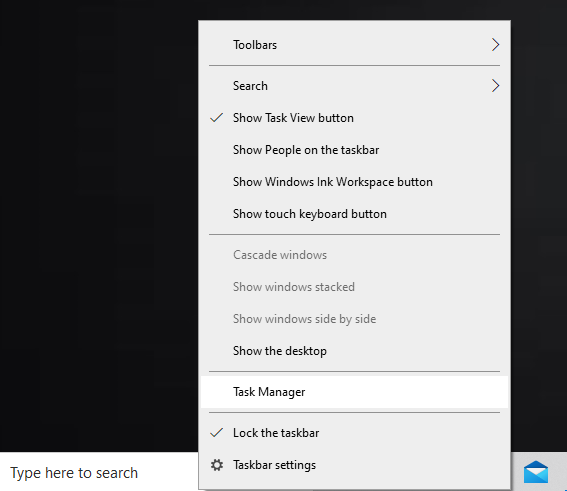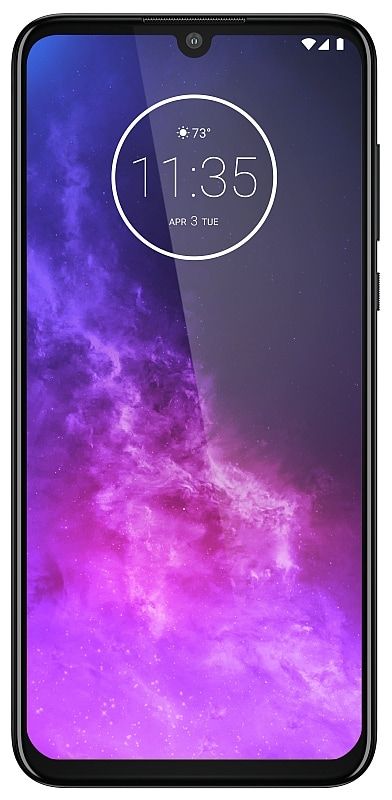Comment désinstaller Microsoft Edge dans Windows 10
Eh bien, que faites-vous si vous souhaitez désinstaller complètement Microsoft Edge de Windows 10? Si vous avez le Windows 10 version 1803 ou plus récente, vous pouvez désinstaller complètement le nouveau Microsoft Edge (basé sur Chromium). Voyons ce que vous devez faire. Dans cet article, nous allons parler de la désinstallation de Microsoft Edge dans Windows 10.
Comment désinstaller Microsoft Edge dans Windows 10
- Tout d'abord, vous devez trouver la version de Microsoft Edge dont vous disposez. Si vous souhaitez faire cela, vous devez ouvrir une nouvelle fenêtre de navigateur dans Edge et coller ce qui suit dans la barre d'adresse: edge: // paramètres / aide Dans cet exemple, le numéro de version Edge est en fait 83.0.478.64
- Ensuite, coupez et collez cette adresse: C: Program Files (x86) Microsoft Edge Application 83.0.478.64 Installer dans votre Explorateur Windows également. Tout et tout dépend de la version d'Edge que vous utilisez, remplacez 83.0.478.64 par quel que soit votre numéro de version dans Edge également.
- Maintenez enfoncée Changement puis cliquez avec le bouton droit n'importe où dans le dossier et sélectionnez Ouvrez la fenêtre d'invite de commande ici.
- Maintenant, dans l'invite de commande, coupez puis collez la commande suivante et appuyez sur Entrée:
setup.exe–Uninstall –system-level –verbose-logging –force-uninstall

table de partition guid vs carte de partition Apple
Cette commande désinstallera ensuite le nouveau Microsoft Edge (basé sur Chromium) sur Windows 10. L'héritage Microsoft Edge restera également sur votre PC Windows 10. Vous pouvez toujours retourner dans Paramètres> Applications> Applications et fonctionnalités afin de vérifier que le nouveau Microsoft Edge est désinstallé.
Plus loin
Si vous n'avez pas complètement désinstallé Microsoft Edge sur Windows 10, il reste en fait une étape supplémentaire à effectuer. Si vous souhaitez éviter que le nouveau navigateur Edge ne soit réinstallé via Windows Update. Il y a en fait une modification qui doit être effectuée dans le registre Windows.
Microsoft fournit le Blocker Toolkit afin de gérer cette modification du registre afin que vous n'ayez pas à vous soucier de faire une erreur par inadvertance. Le Blocker Toolkit empêche Windows 10 de réinstaller le nouveau Microsoft Edge via Windows Update. Le Blocker Toolkit n'empêche pas les utilisateurs d'installer manuellement Edge à partir d'Internet ou de l'installer également à partir d'un appareil externe.
Désinstallez Microsoft Edge comme tout autre programme
- Appuyez sur la clé Windows
- Tapez ensuite Bord
- Appuyez avec le bouton droit sur Microsoft Edge
- Choisir Désinstaller puis confirmez votre décision afin de désinstaller

- Maintenant, attendez que votre PC supprime le navigateur Microsoft Edge
- Enfin, redémarrez votre PC
Noter: Lorsque ce processus de désinstallation typique est en fait un peu plus rapide, les fichiers résiduels seront toujours laissés pour compte. Cependant, ils n'occupent pas beaucoup d'espace disque par eux-mêmes, la répétition du processus avec d'autres programmes finira par faire augmenter les fichiers résiduels au fil du temps et occupera également un espace disque précieux.
Conclusion
D'accord, c'était tout le monde! J'espère que vous aimez cet article sur la désinstallation de Microsoft Edge et que vous le trouverez également utile. Donnez-nous vos commentaires à ce sujet. Aussi si vous avez d'autres questions et problèmes liés à cet article. Alors faites-le nous savoir dans la section commentaires ci-dessous. Nous vous répondrons sous peu.
note 4 rom personnalisé
Passe une bonne journée!
Regarde aussi: Comment réparer Windows 10 Bluetooth ne fonctionne pas